Jak odzyskać dostęp do dysku twardego, naprawić błąd uniemożliwiający otwarcie dysku twardego

W tym artykule pokażemy Ci, jak odzyskać dostęp do dysku twardego w przypadku awarii. Sprawdźmy!
Kody błędów są notorycznie nieznośne, ale brak kodu błędu może być o wiele bardziej irytujący. Stosunkowo łatwo jest rozwiązać problem z błędem, który pojawił się na konsoli lub na innym urządzeniu, za pomocą prostego wyszukiwania kodu błędu w Internecie. Ale w tym przypadku użytkownikowi nie jest dostarczanych wiele informacji dotyczących błędu.
Ten bezimienny błąd może być częstym gościem konsoli PlayStation 4, ponieważ wyskakuje z nieco złowieszczym komunikatem „ Wystąpił błąd ” i brakiem innych informacji. Ten błąd zwykle występuje podczas uruchamiania PS4 lub próby zalogowania się do profilu PSN. Czasami może się pojawić podczas zmiany ustawień konta, ale bardzo rzadko podczas rozgrywki.
W tym artykule omówimy wiele metod rozwiązania błędu PlayStation bez kodu błędu.

Zawartość
Jak naprawić PlayStation „Wystąpił błąd” (brak kodu błędu)?
Chociaż ten błąd wydaje się niejasny i niejasny, istnieje kilka jasnych i łatwych metod, aby go usunąć. Poprawienie ustawień konta PSN załatwi sprawę w większości przypadków, podczas gdy inni będą musieli spróbować użyć swojego konta na innej konsoli. Po prostu odłączenie kabla zasilającego lub zmiana ustawień DNS jest również realnym rozwiązaniem. Każda z wymienionych poniżej metod jest dość prosta i szybka, dzięki czemu możesz łatwo wrócić do gry w swoją ulubioną grę.
Metoda 1: Zweryfikuj i zaktualizuj informacje o koncie PSN
Konto PlayStation Network (PSN) przechowuje i synchronizuje Twoje dane osobowe, a także umożliwia robienie zakupów online w celu pobierania gier, filmów, muzyki i wersji demonstracyjnych.
Błąd jest najprawdopodobniej spowodowany tym, że spieszysz się z rozpoczęciem gry na nowo kupionej konsoli bez uprzedniej weryfikacji konta PSN. Weryfikacja i aktualizacja informacji o koncie może być pomocna w unikaniu tego kodu błędu i pomaga uzyskać dostęp do określonych aspektów sieci.
Wykonaj poniższe czynności, aby zaktualizować i zweryfikować informacje o koncie PSN, aby rozwiązać ten problem.
Krok 1: Na komputerze lub telefonie otwórz skrzynkę e-mail. Upewnij się, że logujesz się na ten sam adres e-mail, który został użyty do skonfigurowania konta PSN.
Krok 2: W swojej skrzynce odbiorczej zlokalizuj pocztę wysłaną przez PlayStation. Możesz to łatwo zrobić, wyszukując „ Sony ” lub „ PlayStation ” w pasku wyszukiwania.
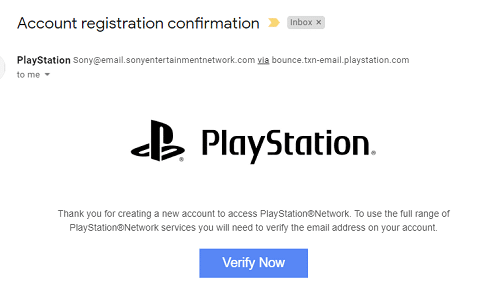
Wiadomość poprosi o potwierdzenie adresu e-mail, aby to zrobić, po prostu kliknij link dołączony do wiadomości. Po potwierdzeniu ten błąd nie powinien pojawiać się ponownie.
Uwaga: jeśli od utworzenia konta PSN minęło dużo czasu, łącze mogło wygasnąć. W takim przypadku możesz zalogować się do witryny PlayStation i poprosić o nowy link.
Metoda 2: Utwórz nowe konto PSN przy użyciu nowego adresu e-mail
Problemy na serwerze PlayStation Network mogą spowodować, że użytkownik nie będzie mógł zweryfikować swojego konta. Utworzenie i zalogowanie się na nowe konto na pewno naprawi ewentualne błędy. Jeśli właśnie kupiłeś nową konsolę, nie byłaby to wielka sprawa, ponieważ nie stracisz żadnych postępów. Pamiętaj, aby zweryfikować nowe konto na czas i poprawnie przed użyciem.
1. Uruchom PlayStation i przejdź do sekcji „Nowy użytkownik”. Naciśnij „ Utwórz użytkownika ” lub „Użytkownik 1” na ekranie logowania PlayStation. Spowoduje to utworzenie lokalnego użytkownika na samej PlayStation, a nie na koncie PSN.
2. Wybierz „ Dalej ”, a następnie „Nowy w PlayStation Network? Utwórz konto'.
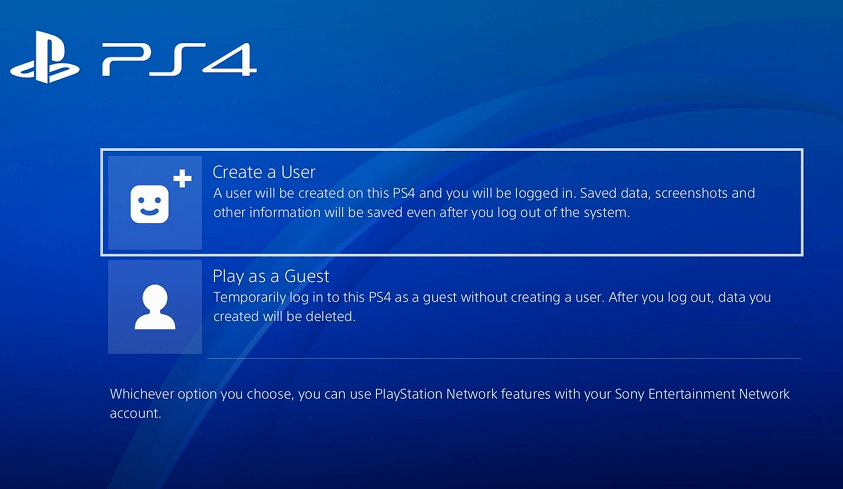
3. Teraz kliknij „ Zarejestruj się teraz ”.
4. Naciskając przycisk „Pomiń”, możesz bezpośrednio przejść do gry w trybie offline. Pamiętaj, że przechodząc do swojego awatara na ekranie głównym konsoli, możesz później zarejestrować się w PSN.
5. Przejdź do profilu Użytkownika 1, jeśli używasz PlayStation po raz pierwszy. Będziesz musiał wprowadzić swoje dane poprawnie i zgodnie z prawdą, naciśnij przycisk „ Dalej ” na każdym nowym ekranie.
6. Poza danymi osobowymi konieczne będzie również podanie swoich preferencji, aby spersonalizować ustawienia konta. Należą do nich preferencje dotyczące udostępniania, wiadomości i znajomych.
7. Jeśli masz mniej niż 18 lat, możesz grać tylko w trybie offline. Aby włączyć tryb online, potrzebujesz pozwolenia od osoby dorosłej. Zdecydowanie odradzamy wprowadzanie nieprawidłowej daty urodzenia, aby uzyskać dostęp do trybu online, jeśli jesteś osobą niepełnoletnią, ponieważ jest to niezgodne z warunkami korzystania z urządzenia.
8. Jeżeli masz ukończone 18 lat, to podczas wprowadzania metody płatności należy wpisać adres zgodny z tym, który został użyty na rachunku karty. Zapobiegnie to pojawianiu się dalszych błędów i problemów.
9. Wpisując swój adres e-mail upewnij się, że jest to ten, na który jesteś zalogowany, ponieważ wkrótce otrzymasz link weryfikacyjny . Jeśli nie możesz znaleźć wiadomości e-mail od zespołu PlayStation, raz sprawdź folder spamu lub śmieci . Znajdź pocztę, wpisując „Sony” lub „PlayStation” w pasku wyszukiwania. Kliknij link, aby utworzyć nowy identyfikator online , wprowadzając swoje imię i nazwisko. Pamiętaj, że nazwa będzie publiczna i widoczna dla innych.
Jeśli nadal nie możesz znaleźć wiadomości e-mail, wybierz „ Pomoc ”, aby ponownie zmienić adres e-mail lub poproś PlayStation o ponowne przesłanie wiadomości. Wybierz „ Zaloguj się przez Facebooka ”, aby połączyć PSN z kontem na Facebooku.
Metoda 3: Zaloguj się na swoje konto z innej konsoli
Jeśli znasz kogoś, kto posiada również konsolę PlayStation 4, ta konkretna metoda jest pomocna. Aby naprawić problem PlayStation An Error Has Occurred, tymczasowo zaloguj się do konsoli innej osoby. Możesz udostępnić dane konta zaufanemu przyjacielowi i poprosić go o wylogowanie się z własnego konta i zalogowanie się do Twojego.

Zalecamy fizyczną obecność podczas procesu i samodzielne zalogowanie się na konto, ponieważ jest to najbezpieczniejszy sposób, aby upewnić się, że informacje o koncie i hasło nie zostaną naruszone. Po chwili wyloguj się z konta z tej konsoli, zaloguj się do własnej konsoli i sprawdź, czy to rozwiązuje problem.
Zalecane: 7 sposobów na naprawę zawieszania się i opóźniania PS4 (PlayStation 4)
Metoda 4: Zmień ustawienia prywatności na „Nikt”
Właściciele kont mogą łatwo ograniczyć swoją widoczność dla innych użytkowników PlayStation Network, zmieniając swoje ustawienia prywatności. Jest to rozwiązanie całego innego zestawu problemów, ale niektórzy użytkownicy zgłosili to potencjalną poprawkę do obecnego. Warto spróbować zmienić ustawienia prywatności na „ Nikt ”, ponieważ może to trwale rozwiązać ten problem. Ta metoda zmiany ustawień jest dość łatwa i prosta.
1. Włącz konsolę i przejdź do menu „ Strona główna ”. Stuknij ikonę koła zębatego, aby otworzyć „Ustawienia”.
2. W menu Ustawienia kliknij „PlayStation Network”. W podmenu kliknij „Zarządzanie kontem”, a następnie „ Ustawienia prywatności ”. Tutaj może być konieczne wprowadzenie hasła PlayStation ID.
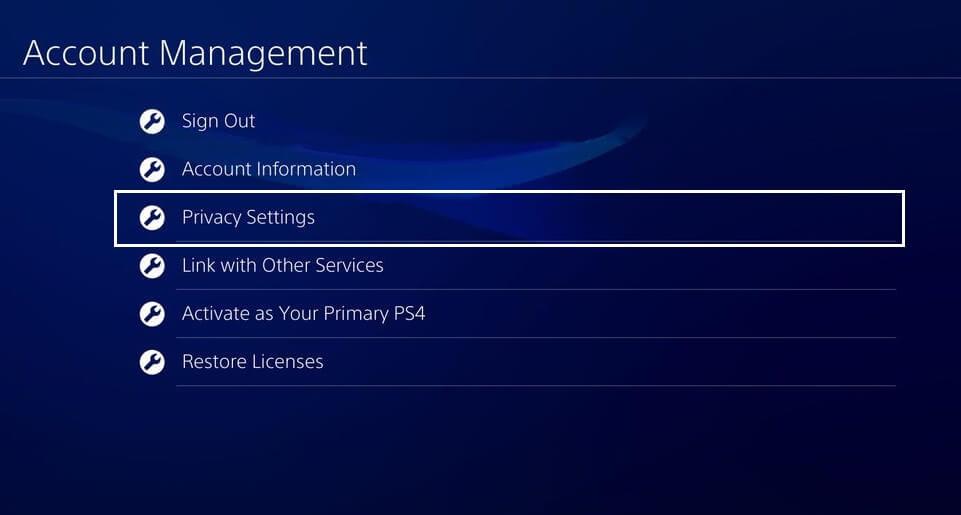
3. Jeden po drugim ręcznie wybierz funkcje, dla których chcesz zmienić ustawienia prywatności i zmień je na „ Nikt ”. Na przykład w sekcji „Dzielenie się swoim doświadczeniem” znajdziesz „Działania i trofea”, w których znajdziesz opcję zmiany go na „ Nikt ”. To samo dotyczy „Łączenia ze znajomymi”, w ramach którego możesz zmienić ustawienia na „Znajomi znajomych”, „Zaproszenia do znajomych”, „Wyszukaj” i „Gracze, których możesz znać”. Kontynuuj to samo dla „Ochrona informacji”, „Opcja wiadomości” i „Zarządzanie listą znajomych”.
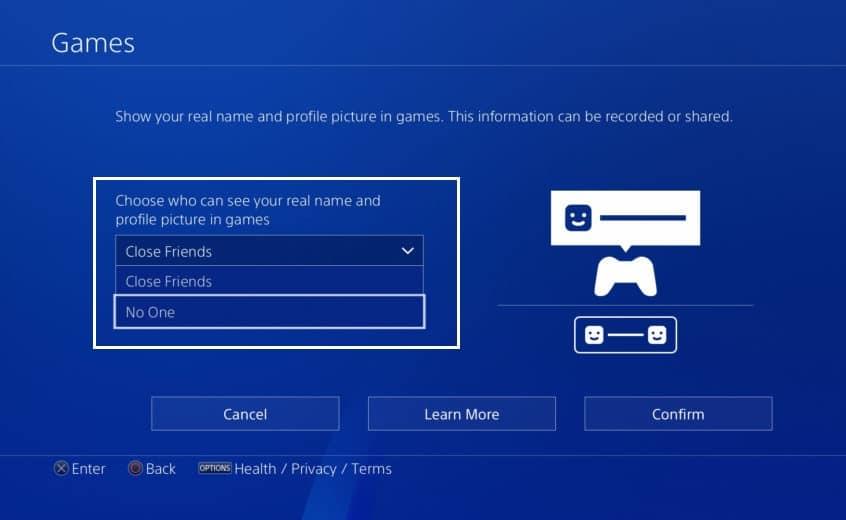
4. Teraz wróć do głównego menu i uruchom ponownie konsolę PlayStation, aby sprawdzić, czy jesteś w stanie naprawić problem PlayStation An Error Has Occurred.
Metoda 5: Zmień ustawienia systemu nazw domen (DNS)
System nazw domen (DNS) działa jak książka telefoniczna w Internecie. Możemy uzyskać dostęp do informacji dostępnych online za pośrednictwem różnych nazw domen (tak jak teraz będziesz używać „troubleshooter.xyz”). Przeglądarki internetowe korzystają z adresów protokołu internetowego (IP). DNS tłumaczy domenę na adresy IP, dzięki czemu Twoja przeglądarka może uzyskać dostęp do Internetu i innych zasobów online.
Zmiana i ulepszanie połączenia internetowego może mieć kluczowe znaczenie w unikaniu tego błędu. Spowoduje to zmianę adresu DNS własnego połączenia internetowego na otwarty adres DNS utworzony specjalnie przez Google. To może rozwiązać problem, a jeśli tak się nie stanie, proste wyszukiwanie w Google pomoże Ci znaleźć właściwy adres Open DNS.
Metoda 6: Odłącz przewód zasilający
Jeśli podczas próby grania w grę pojawi się ten błąd, a obok niego nie ma żadnego dodatkowego kodu błędu, najlepszym sposobem rozwiązania tego problemu jest metoda podana poniżej. Wielu użytkowników uznało to rozwiązanie za przydatne w różnych grach, zwłaszcza w grach takich jak Tom Clancy's Rainbow Six Siege.
1. Gdy błąd pojawi się na konsoli, przejdź do menu Ustawienia i znajdź opcję „Zarządzanie kontem”. Naciśnij „Wyloguj się”, aby wylogować się z konta.
2. Teraz całkowicie wyłącz konsolę PlayStation 4.
3. Po całkowitym wyłączeniu konsoli z tyłu konsoli delikatnie odłącz przewód zasilający.

4. Trzymaj konsolę odłączoną przez chwilę, 15 minut załatwi sprawę. Ostrożnie podłącz kabel zasilający do PS4 i włącz go ponownie.
5. Zaloguj się ponownie na swoje konto, gdy tylko konsola się uruchomi i sprawdź, czy jesteś w stanie naprawić problem PlayStation An Error Has Occurred.
Metoda 7: Włącz lub ponownie włącz weryfikację dwuetapową
Niewielu użytkowników zgłosiło, że wyłączenie i ponowne włączenie procedury bezpieczeństwa dwuetapowej weryfikacji jest idealnym i łatwym rozwiązaniem. Jeśli nie jest jeszcze włączone, wystarczy włączyć opcję.
System weryfikacji dwuetapowej chroni użytkownika przed niechcianymi logowaniami, zapewniając, że tylko Ty masz dostęp do swojego konta w PlayStation Network. Zasadniczo za każdym razem, gdy w Twoim systemie zostanie wykryte nowe logowanie, otrzymasz wiadomość tekstową z kodem weryfikacyjnym, który należy wprowadzić podczas próby zalogowania.
Przeczytaj także: Jak przenieść pakiet Microsoft Office na nowy komputer?
Proces zmiany ustawienia weryfikacji dwuetapowej jest łatwy, wystarczy postępować zgodnie z metodą opisaną poniżej.
Krok 1: Przejdź do opcji „ Zarządzanie kontem ” w menu Ustawienia. Kliknij „Informacje o koncie”, a następnie „Bezpieczeństwo” w podmenu. Jeśli jest już włączony, kliknij opcję „Status” iz rozwijanego menu wybierz „Nieaktywny”, a następnie „Potwierdź”. Uruchom ponownie urządzenie i włącz je ponownie.
Krok 2: Zaloguj się przy użyciu informacji o swoim koncie (jeśli jeszcze tego nie zrobiłeś). Znajdź przycisk „ Konfiguruj teraz ” znajdujący się w sekcji „Weryfikacja dwuetapowa” i kliknij go.
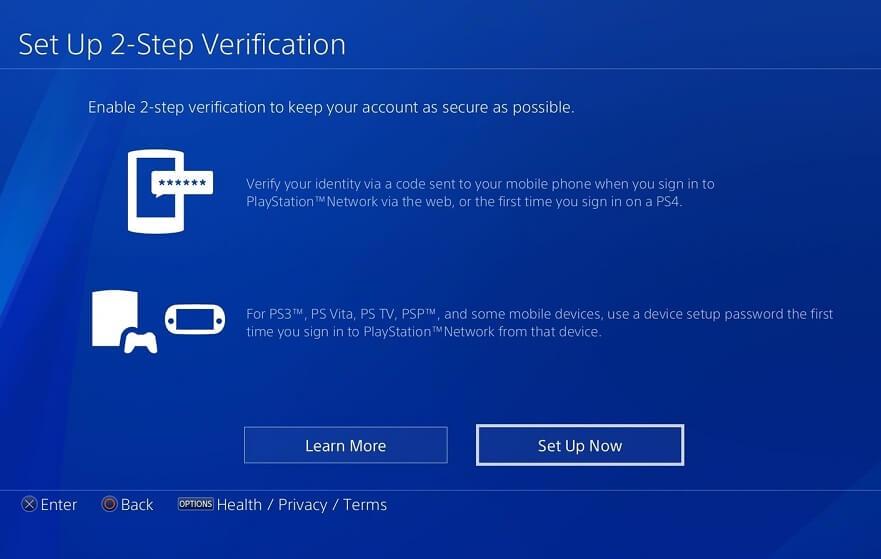
Krok 3: W wyskakującym okienku wprowadź ostrożnie swój numer telefonu komórkowego i naciśnij „ Dodaj ”. Po dodaniu numeru otrzymasz kod weryfikacyjny na swój telefon. Wpisz ten kod na ekranie PS4.
Krok 4: Następnie zostaniesz wylogowany z konta i otrzymasz ekran potwierdzenia. Przeczytaj informacje na ekranie i nawiguj dalej. Następnie kliknij „OK” .
W tym artykule pokażemy Ci, jak odzyskać dostęp do dysku twardego w przypadku awarii. Sprawdźmy!
Na pierwszy rzut oka AirPodsy wyglądają jak każde inne prawdziwie bezprzewodowe słuchawki douszne. Ale wszystko się zmieniło, gdy odkryto kilka mało znanych funkcji.
Firma Apple wprowadziła system iOS 26 — dużą aktualizację z zupełnie nową obudową ze szkła matowego, inteligentniejszym interfejsem i udoskonaleniami znanych aplikacji.
Studenci potrzebują konkretnego typu laptopa do nauki. Powinien być nie tylko wystarczająco wydajny, aby dobrze sprawdzać się na wybranym kierunku, ale także kompaktowy i lekki, aby można go było nosić przy sobie przez cały dzień.
Dodanie drukarki do systemu Windows 10 jest proste, choć proces ten w przypadku urządzeń przewodowych będzie się różnić od procesu w przypadku urządzeń bezprzewodowych.
Jak wiadomo, pamięć RAM to bardzo ważny element sprzętowy komputera, który przetwarza dane i jest czynnikiem decydującym o szybkości laptopa lub komputera stacjonarnego. W poniższym artykule WebTech360 przedstawi Ci kilka sposobów sprawdzania błędów pamięci RAM za pomocą oprogramowania w systemie Windows.
Telewizory Smart TV naprawdę podbiły świat. Dzięki tak wielu świetnym funkcjom i możliwościom połączenia z Internetem technologia zmieniła sposób, w jaki oglądamy telewizję.
Lodówki to powszechnie stosowane urządzenia gospodarstwa domowego. Lodówki zazwyczaj mają dwie komory: komora chłodna jest pojemna i posiada światło, które włącza się automatycznie po każdym otwarciu lodówki, natomiast komora zamrażarki jest wąska i nie posiada światła.
Na działanie sieci Wi-Fi wpływa wiele czynników poza routerami, przepustowością i zakłóceniami. Istnieje jednak kilka sprytnych sposobów na usprawnienie działania sieci.
Jeśli chcesz powrócić do stabilnej wersji iOS 16 na swoim telefonie, poniżej znajdziesz podstawowy przewodnik, jak odinstalować iOS 17 i obniżyć wersję iOS 17 do 16.
Jogurt jest wspaniałym produktem spożywczym. Czy warto jeść jogurt codziennie? Jak zmieni się Twoje ciało, gdy będziesz jeść jogurt codziennie? Przekonajmy się razem!
W tym artykule omówiono najbardziej odżywcze rodzaje ryżu i dowiesz się, jak zmaksymalizować korzyści zdrowotne, jakie daje wybrany przez Ciebie rodzaj ryżu.
Ustalenie harmonogramu snu i rutyny związanej z kładzeniem się spać, zmiana budzika i dostosowanie diety to niektóre z działań, które mogą pomóc Ci lepiej spać i budzić się rano o odpowiedniej porze.
Proszę o wynajem! Landlord Sim to mobilna gra symulacyjna dostępna na systemy iOS i Android. Wcielisz się w rolę właściciela kompleksu apartamentowego i wynajmiesz mieszkania, a Twoim celem jest odnowienie wnętrz apartamentów i przygotowanie ich na przyjęcie najemców.
Zdobądź kod do gry Bathroom Tower Defense Roblox i wymień go na atrakcyjne nagrody. Pomogą ci ulepszyć lub odblokować wieże zadające większe obrażenia.













